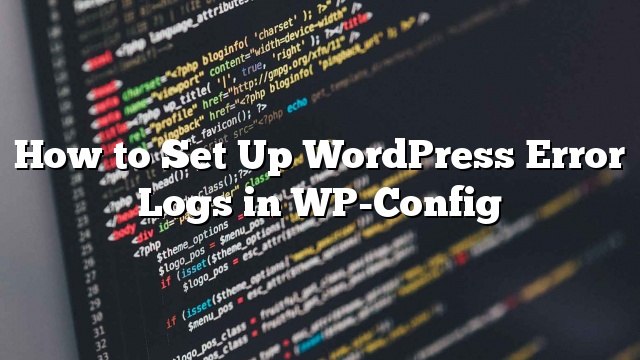Bạn có muốn thiết lập các bản ghi lỗi WordPress trong tệp wp-config? Tệp wp-config trong WordPress không chỉ kiểm soát cài đặt trang web WordPress của bạn mà còn là một công cụ gỡ rối hữu ích giúp bạn tìm và sửa lỗi. Trong bài này, chúng tôi sẽ chỉ cho bạn cách thiết lập các bản ghi lỗi WordPress trong tệp wp-config.
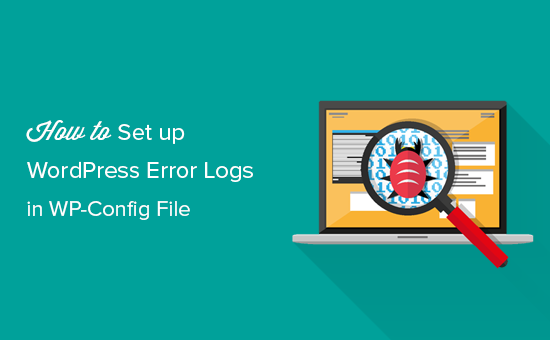
Tại sao và khi nào bạn cần Thiết lập các Bản ghi Lỗi WordPress trong WP-Config
Tệp wp-config.php là tệp cấu hình WordPress có chứa cài đặt WordPress quan trọng. Các cài đặt này cho website của bạn biết cách kết nối với cơ sở dữ liệu WordPress của bạn, sử dụng tiền tố bảng cơ sở dữ liệu nào và tạo các khoá xác thực để làm cho trang WordPress của bạn an toàn hơn.
Để tìm hiểu thêm về tệp wp-config
Ngoài cài đặt WordPress mặc định, tệp wp-config cũng có thể được sử dụng để xác định một số thông số khác. Nó cũng có thể bật chế độ gỡ lỗi WordPress và lưu các bản ghi lỗi WordPress.
Điều này giúp bạn tìm các lỗi WordPress bằng cách xác định các plugin hoặc tập lệnh gây ra chúng. Sau đó, bạn có thể tiếp tục và tìm một bản sửa lỗi cho những lỗi WordPress đó.
Điều đó đang được nói, chúng ta hãy xem làm thế nào để kích hoạt và thiết lập các bản ghi lỗi WordPress trong file wp-config.
Thiết lập các bản ghi lỗi WordPress trong tệp tin WP-Config
Đầu tiên, bạn cần biên tập tệp wp-config.php. Bạn có thể truy cập nó bằng cách kết nối với trang web của bạn bằng cách sử dụng ứng dụng FTP hoặc ứng dụng Quản lý tệp trong cPanel.
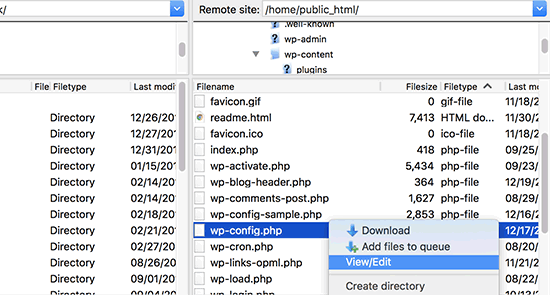
Bạn sẽ tìm thấy tệp wp-config.php trong thư mục gốc của trang web của bạn. Mở tập tin trong bất kỳ trình soạn thảo văn bản nào và tìm dòng nói rằng ‘Tất cả, ngừng chỉnh sửa! Happy blogging. ‘
Chỉ cần trước dòng này bạn cần phải thêm mã sau:
define ('WP_DEBUG', true);
Có thể mã này đã có trong tệp wp-config.php của bạn và được đặt là false. Trong trường hợp đó, bạn chỉ cần thay đổi nó thành true.
Dòng này sẽ tự động bật chế độ gỡ lỗi WordPress. Tuy nhiên, nhược điểm của việc sử dụng gỡ lỗi này một mình là bạn sẽ thấy lỗi WordPress và cảnh báo bên trong khu vực quản trị của bạn cũng như trang đầu của trang web của bạn.
Nếu bạn muốn các lỗi được ghi lại, bạn cũng cần phải thêm mã sau vào tệp wp-config.php ngay dưới dòng WP_DEBUG.
define ('WP_DEBUG_LOG', true);
Đừng quên lưu các thay đổi của bạn và tải tệp wp-config.php về trang web của bạn.
Xem lại nhật ký lỗi WordPress của bạn
Đầu tiên bạn cần truy cập vào trang WordPress của bạn và truy cập các trang đã dẫn đến lỗi hoặc cảnh báo. Sau đó, bạn sẽ cần phải kết nối với trang web của bạn bằng ứng dụng FTP client hoặc ứng dụng quản lý tập tin trong WordPress hosting cPanel.
Sau khi kết nối, vào / wp-content / thư mục và bên trong nó sẽ tìm thấy một tập tin gọi là debug.log.
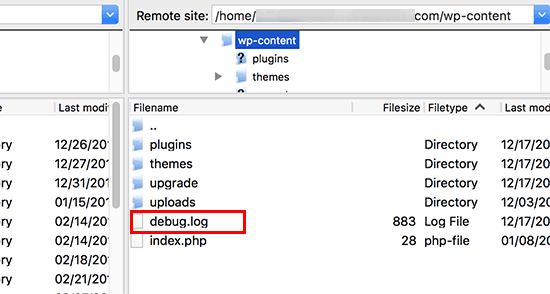
Bạn có thể tải xuống, xem, hoặc chỉnh sửa tập tin này. Nó sẽ chứa tất cả các lỗi WordPress, cảnh báo, và thông báo đã được đăng nhập.
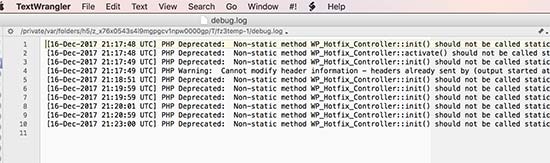
Đó là tất cả chúng tôi hy vọng bài viết này đã giúp bạn học cách thiết lập các bản ghi lỗi WordPress trong tệp tin WP-Config